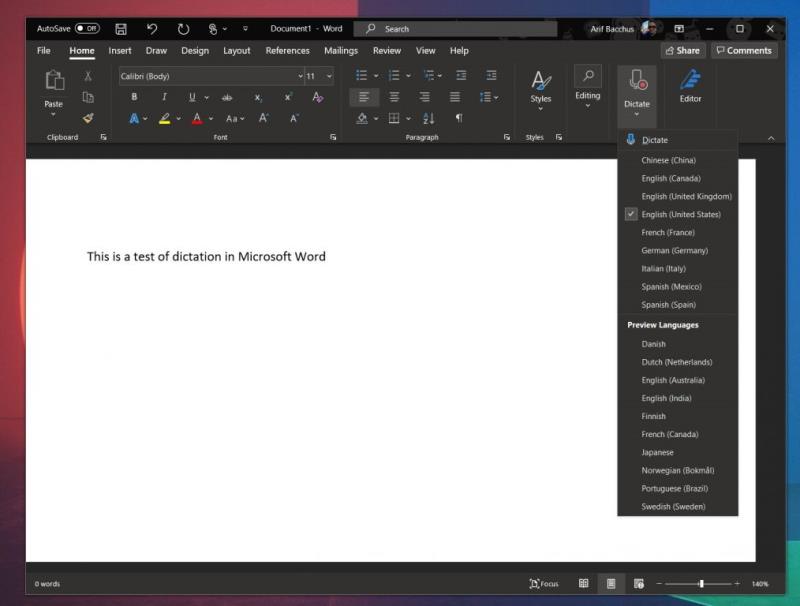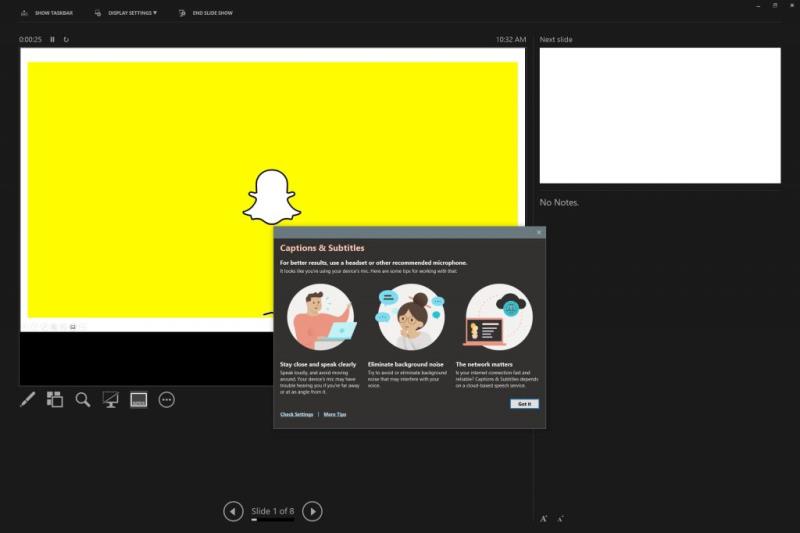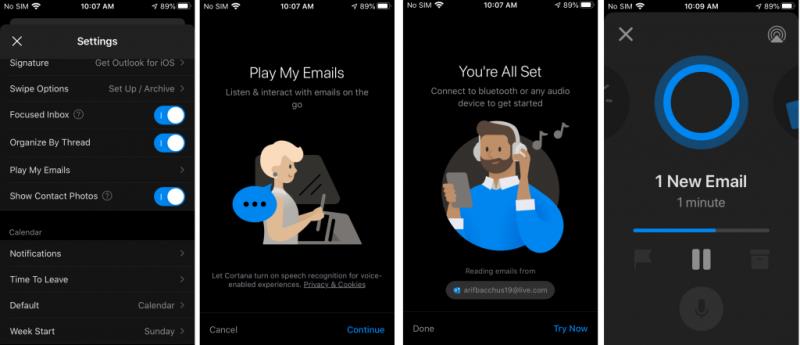Αν μόλις αγοράσατε τα δικά σας Surface Earbuds, δείτε πώς λειτουργούν οι ενσωματώσεις με το Microsoft 365.
- Υπαγόρευση: Μόλις τα Surface Earbuds σας συνδεθούν με τον υπολογιστή σας, κατευθυνθείτε προς την επάνω γραμμή Home σε μια εφαρμογή Microsoft 365 όπως το Word. Στη συνέχεια, μπορείτε να επιλέξετε Υπαγόρευση από τη λίστα και να αρχίσετε να μιλάτε για να μετατραπούν οι λέξεις σας σε κείμενο.
- Ζωντανοί υπότιτλοι στα PowerPoints: Συνδέστε τα Surface Earbuds με τον υπολογιστή σας και, στη συνέχεια, ανοίξτε την παρουσίαση του PowerPoint. Στη συνέχεια, επιλέξτε Παρουσίαση και, στη συνέχεια, μεταβείτε στην επιλογή Από την αρχή. Από εκεί, μπορείτε στη συνέχεια να κάνετε δεξί κλικ οπουδήποτε στη διαφάνεια και να επιλέξετε την επιλογή Έναρξη υποτίτλων.
- Παίξτε δυνατά τα email σας στο Outlook σε iOS: Βεβαιωθείτε ότι τα Surface Earbuds είναι συνδεδεμένα με το iPhone ή το iPad σας. Στη συνέχεια, κατευθυνθείτε στην εφαρμογή Outlook και σύρετε από την αριστερή πλευρά της οθόνης. Επιλέξτε Ρυθμίσεις και, στη συνέχεια, πατήστε Αναπαραγωγή των μηνυμάτων ηλεκτρονικού ταχυδρομείου μου. Ακολουθήστε τις οδηγίες. Στη συνέχεια, μπορείτε να αναπαράγετε τα email σας ανά πάσα στιγμή σύροντας προς τα αριστερά στην οθόνη και πατώντας το κουμπί αναπαραγωγής στην πλαϊνή γραμμή.
Ένα από τα χαρακτηριστικά που κάνουν τα νέα Surface Earbuds της Microsoft αρκετά μοναδικά είναι η ενσωμάτωσή τους με την υπηρεσία Microsoft 365 της εταιρείας. Με μια έγκυρη συνδρομή και όταν τα ακουστικά είναι ζευγοποιημένα μέσω Bluetooth LE, μπορείτε να χρησιμοποιήσετε τα ακουστικά για να υπαγορεύσετε έγγραφα και μηνύματα ηλεκτρονικού ταχυδρομείου, ζωντανούς υπότιτλους PowerPoints, ακόμη και να αναπαράγετε τα email σας σε συσκευές iOS. Αν μόλις αγοράσατε τα δικά σας Surface Earbuds, δείτε πώς λειτουργεί και πώς μπορείτε να ξεκινήσετε με όλα αυτά.
Υπαγόρευση
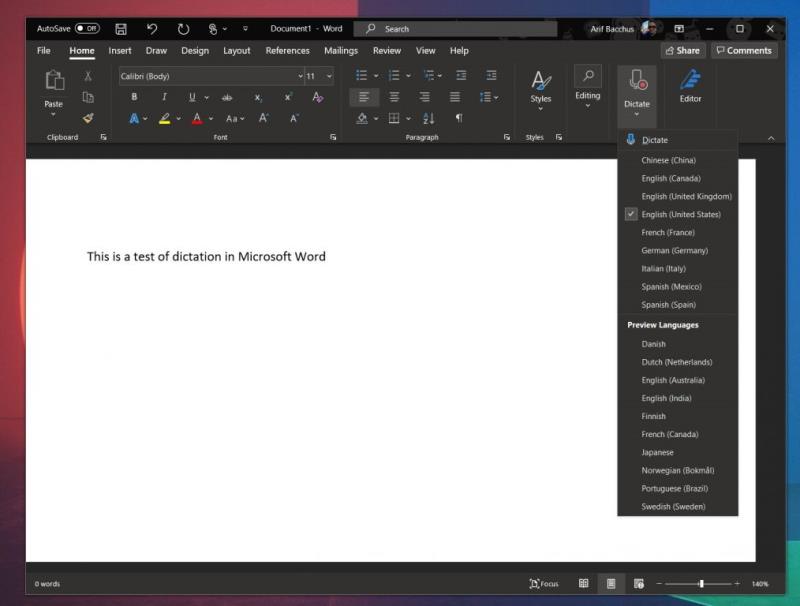
Με δύο μικρόφωνα ανά ακουστικό, τα Surface Earbuds είναι ιδανικά για να παραλείπετε το ενσωματωμένο μικρόφωνο του υπολογιστή σας και να χρησιμοποιείτε τα νέα σας ακουστικά για φωνητική υπαγόρευση υψηλότερης ποιότητας. Μπορείτε να το ρυθμίσετε στο Microsoft Word και το Outlook, βεβαιώνοντας πρώτα ότι έχετε αντιστοιχίσει τα ακουστικά σας με τον υπολογιστή σας με Bluetooth LE.
Εάν δεν έχετε κάνει ήδη σύζευξη, για να ξεκινήσετε, ανοίξτε τη θήκη, τοποθετήστε τα ακουστικά σας στη θήκη και πατήστε το κουμπί στο κάτω μέρος για 5 δευτερόλεπτα για να θέσετε τα ακουστικά σε λειτουργία σύζευξης. Στη συνέχεια, θα πρέπει να μεταβείτε στις ρυθμίσεις Bluetooth στα Windows 10 και να αναζητήσετε τα ακουστικά σας και να κάνετε σύζευξη με αυτά. Εάν ο υπολογιστής σας είναι συμβατός, θα δείτε επίσης μια ειδοποίηση να εμφανίζεται στην οθόνη σας μόλις τα ακουστικά εισέλθουν σε λειτουργία σύζευξης, επιτρέποντάς σας να πραγματοποιήσετε σύζευξη χωρίς να χρειάζεται να πραγματοποιήσετε ρυθμίσεις.
Αφού γίνει η σύζευξη, μπορείτε τώρα να κατευθυνθείτε στην εφαρμογή του Office με την οποία θέλετε να χρησιμοποιήσετε την υπαγόρευση. Μεταβείτε στην επάνω γραμμή αρχικής σελίδας και, στη συνέχεια, επιλέξτε Υπαγόρευση από τη λίστα. Μπορεί να σας ζητηθεί να ενεργοποιήσετε τις άδειες μικροφώνου. Όταν τελειώσετε, θα εμφανιστεί ένα εικονίδιο μικροφώνου, θα θέλετε να περιμένετε να ενεργοποιηθεί πριν αρχίσετε να μιλάτε. Θα μπορείτε να εισάγετε σημεία στίξης καθώς μιλάτε λέγοντάς τα ρητά. Όταν τελειώσετε, μπορείτε να βγείτε από την υπαγόρευση με το κουμπί κλεισίματος στη γραμμή εργαλείων.
Ζωντανοί υπότιτλοι σε PowerPoints
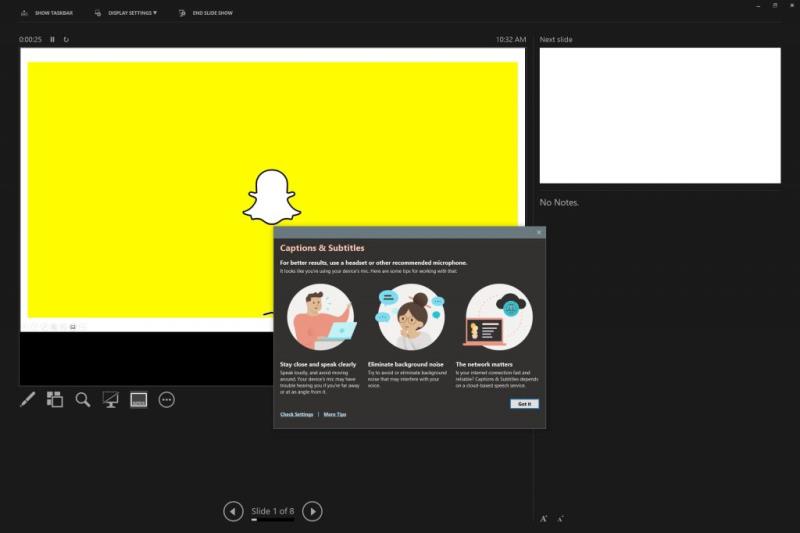
Ακριβώς όπως η χρήση των ακουστικών για υπαγόρευση, η λήψη Ζωντανών υπότιτλων στα PowerPoints είναι επίσης πολύ εύκολη. Όταν είναι ενεργοποιημένο, θα μπορείτε να εμφανίζονται υπότιτλοι στην οθόνη καθώς μιλάτε κατά τη διάρκεια της παρουσίασής σας. Υπάρχει επίσης ένα τμήμα για τη μετάφραση των υπότιτλων σε πραγματικό χρόνο σε άλλη γλώσσα, επίσης, το οποίο θα συζητήσουμε αργότερα.
Για να ξεκινήσετε με τους Ζωντανούς υπότιτλους, θα πρέπει πρώτα να ανοίξετε την παρουσίαση του PowerPoint. Στη συνέχεια, επιλέξτε Παρουσίαση και, στη συνέχεια, μεταβείτε στην επιλογή Από την αρχή. Από εκεί, μπορείτε στη συνέχεια να κάνετε δεξί κλικ οπουδήποτε στη διαφάνεια και να επιλέξετε την επιλογή Έναρξη υποτίτλων.
Για να είστε ασφαλείς, πριν μιλήσετε, θα πρέπει επίσης να βεβαιωθείτε ότι έχετε επιλέξει τα ακουστικά ως μικρόφωνό σας. Για να το ελέγξετε, κάντε ξανά δεξί κλικ στη διαφάνεια και επιλέξτε Ρυθμίσεις υπότιτλων και, στη συνέχεια, επιλέξτε Περισσότερες ρυθμίσεις. Στους υπότιτλους, για το μικρόφωνο, θα θέλετε να επιλέξετε Headset (Surface Earbuds Hands-Free AG Audio) . Στη συνέχεια, μπορείτε να ξεκινήσετε την παρουσίαση.
Εάν θέλετε το PowerPoint να μεταφράζει τη φωνή σας ενώ μιλάτε σε διαφορετική γλώσσα, θα πρέπει να δείτε την καρτέλα της κορδέλας της Προβολής διαφανειών και να επιλέξετε Ρυθμίσεις υπότιτλων. Ελέγξτε για να βεβαιωθείτε ότι η Προφορική Γλώσσα έχει οριστεί σε αυτήν που μιλάτε και, στη συνέχεια, επιλέξτε τη Γλώσσα υπότιτλων σε αυτήν που θέλετε να εμφανίζεται στις μεταφράσεις. Υπάρχουν επίσης πρόσθετα στοιχεία ελέγχου στο μενού Ρυθμίσεις υποτίτλων που θα σας βοηθήσουν να ορίσετε την επιθυμητή θέση για τους υπότιτλους. Συνήθως θα εμφανίζεται κάτω από την κάτω πλευρά της οθόνης από προεπιλογή. Επίσης, λάβετε υπόψη ότι το PowerPoint για το Microsoft 365 μπορεί να εμφανίζει υπότιτλους στην οθόνη σε οποιαδήποτε από περισσότερες από 60 γλώσσες. Μπορείτε να δείτε την πλήρη λίστα στο κάτω μέρος αυτής της σελίδας υποστήριξης της Microsoft .
Παίξτε δυνατά τα email σας στο Outlook στο iOS
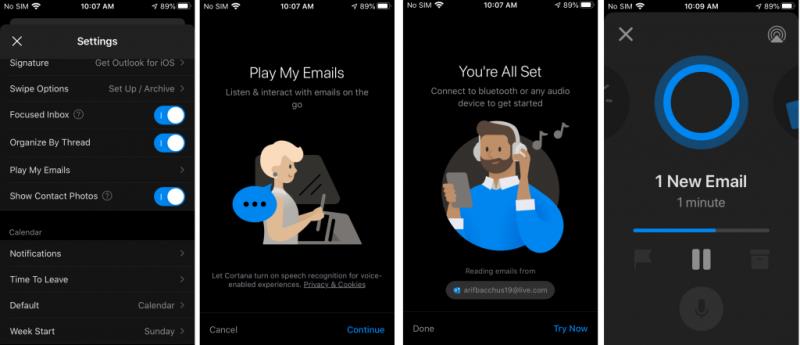
Μέχρι στιγμής, οι δύο λειτουργίες που περιγράψαμε λειτουργούν μόνο στα Windows 10, αλλά, εάν έχετε συσκευή iOS, έχετε επίσης πρόσβαση σε μια μοναδική δυνατότητα για τα νέα Surface Earbuds σας. Μπορείτε να τα χρησιμοποιήσετε με το iPhone ή το iPad σας για να διαχειριστείτε τα email σας όταν βρίσκεστε εν κινήσει και να απαντήσετε σε μηνύματα, να τα διαγράψετε και πολλά άλλα.
Ως συνήθως, μπορείτε να ξεκινήσετε συνδέοντας τα ακουστικά σας στο iPhone μέσω Bluetooth. Κάντε αυτό τοποθετώντας τα ακουστικά σας πίσω στη θήκη και πατήστε παρατεταμένα το κουμπί στο κάτω μέρος της θήκης για 5 δευτερόλεπτα. Όταν τελειώσετε, μεταβείτε στις Ρυθμίσεις, στη συσκευή σας iOS και, στη συνέχεια, πατήστε στο Bluetooth. Ενεργοποιήστε το Bluetooth αν δεν είναι ήδη και μετά πατήστε Surface Earbuds. Θα συνδεθείτε τώρα.
Η σύζευξη ολοκληρώθηκε, μεταβείτε στην εφαρμογή Outlook και σύρετε από την αριστερή πλευρά της οθόνης. Επιλέξτε Ρυθμίσεις και, στη συνέχεια, πατήστε Αναπαραγωγή των μηνυμάτων ηλεκτρονικού ταχυδρομείου μου. Στη συνέχεια, θα θελήσετε να εκχωρήσετε στο Outlook τα δικαιώματα χρήσης του μικροφώνου σας και, στη συνέχεια, να ολοκληρώσετε τη ρύθμισή του. Από εδώ και στο εξής, μπορείτε να αναπαράγετε τα email σας σύροντας προς τα αριστερά και πατώντας το κουμπί αναπαραγωγής στην πλαϊνή γραμμή.
Κατά την αναπαραγωγή των email σας, μπορείτε να χρησιμοποιήσετε ορισμένες από αυτές τις χειρονομίες για να τις ελέγξετε. Πατήστε δύο φορές σε οποιοδήποτε ακουστικό για διακοπή ή αναπαραγωγή μηνυμάτων. Για να μεταβείτε στο επόμενο μήνυμα, σύρετε προς τα εμπρός στο αριστερό ακουστικό. Για να μεταβείτε στο προηγούμενο μήνυμα, σύρετε προς τα πίσω στο αριστερό ακουστικό. Τέλος, για να ρυθμίσετε την ένταση του ήχου, στο δεξί ακουστικό, σύρετε προς τα επάνω για να αυξήσετε την ένταση και σύρετε προς τα κάτω για να μειώσετε την ένταση.
Σας αρέσουν τα Surface Earbuds;
Με αυτήν την ενσωμάτωση με το Microsoft 365, τα Surface Earbuds είναι πιο επικεντρωμένα στην παραγωγικότητα από οποιοδήποτε άλλο ακουστικό στην αγορά. Θεωρείτε χρήσιμες αυτές τις λειτουργίες; Ή απλά χρησιμοποιείτε τα ακουστικά σας για μουσική και κλήσεις συνδιάσκεψης; Ενημερώστε μας στα σχόλια παρακάτω και μείνετε συντονισμένοι στο Blog.WebTech360 για την πλήρη κριτική μας για τα Surface Earbuds τις επόμενες ημέρες.